E-Mails mit dynamischem Text personalisieren
Allgemeine Begrüßungen wie „Sehr geehrter Kunde, sehr geehrte Kundin“ verringern die Wahrscheinlichkeit, dass Kunden mit Ihren E-Mails interagieren. Personalisieren Sie Ihre Kontaktaufnahme stattdessen mit dynamischem Text in Ihren E-Mail-Vorlagen.
Dynamischer Text ersetzt eine Platzhalterentität durch den Wert der Entität, wenn Sie die E-Mail senden. Ihre E-Mail-Vorlage könnte beispielsweise „Liebe/-r {!User:First Name;}“ lauten, aber Ihr Kunde sieht „Lieber Sal“.
Dynamischen Text einfügen
Sie können dynamischen Text in vorhandene E-Mail-Vorlagen oder von Ihnen erstellte Vorlagen einfügen.
Wählen Sie E-Mail-Vorlage aus, um eine vorhandene Vorlage zu bearbeiten oder eine neue E-Mail-Vorlage zu erstellen.
Platzieren Sie im Vorlageneditor Ihren Cursor an der Stelle, an der die personalisierten Inhalte angezeigt werden sollen.
Wählen Sie Dynamischen Text einfügen aus.
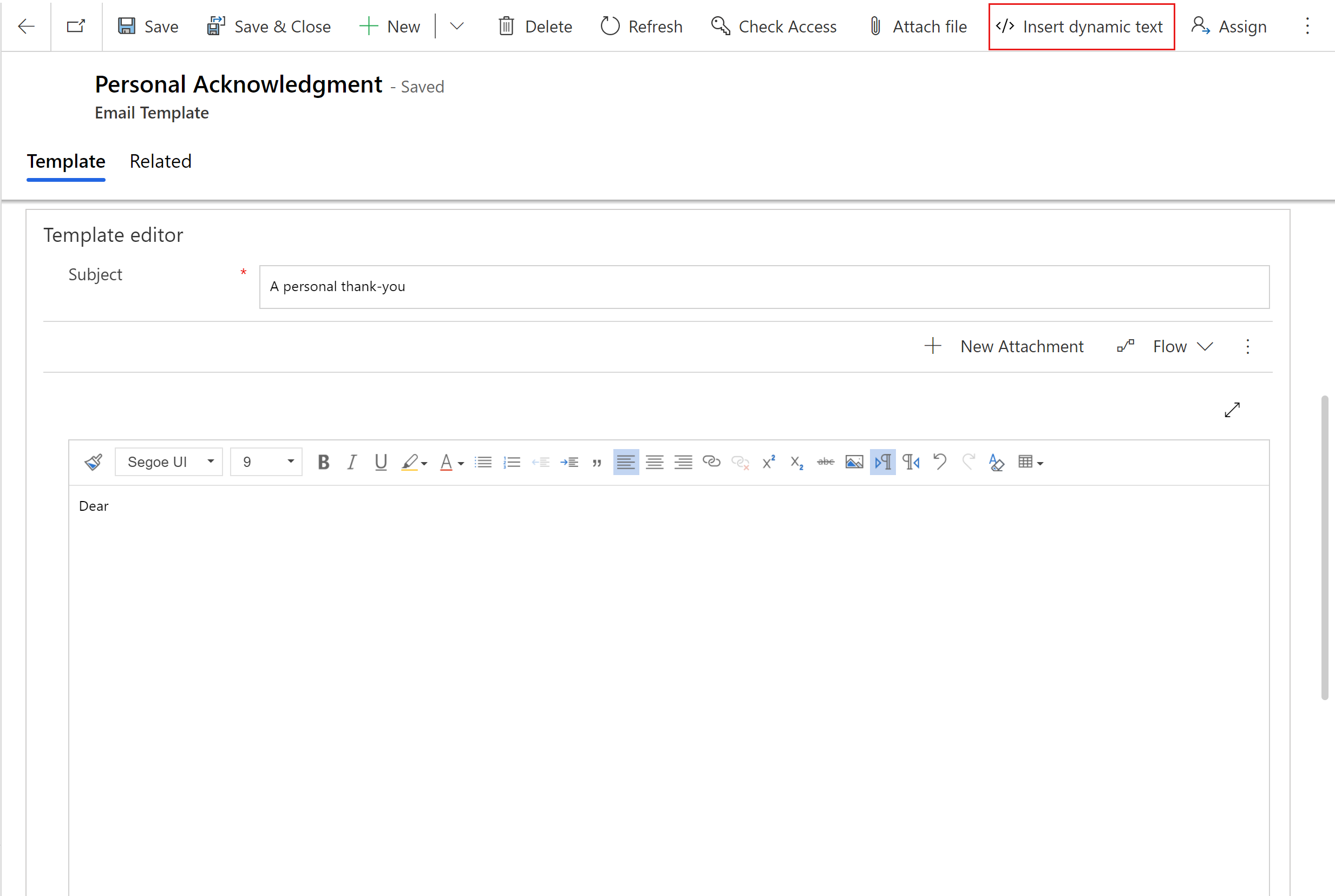
Wählen Sie Datensatztyp und Feldname aus.
Die Kategorie, die Sie beim Erstellen der E-Mail-Vorlage angegeben haben, bestimmt die Datensatztypen, die Sie auswählen können. Der von Ihnen gewählte Datensatztyp bestimmt, welche Felder Sie auswählen können.
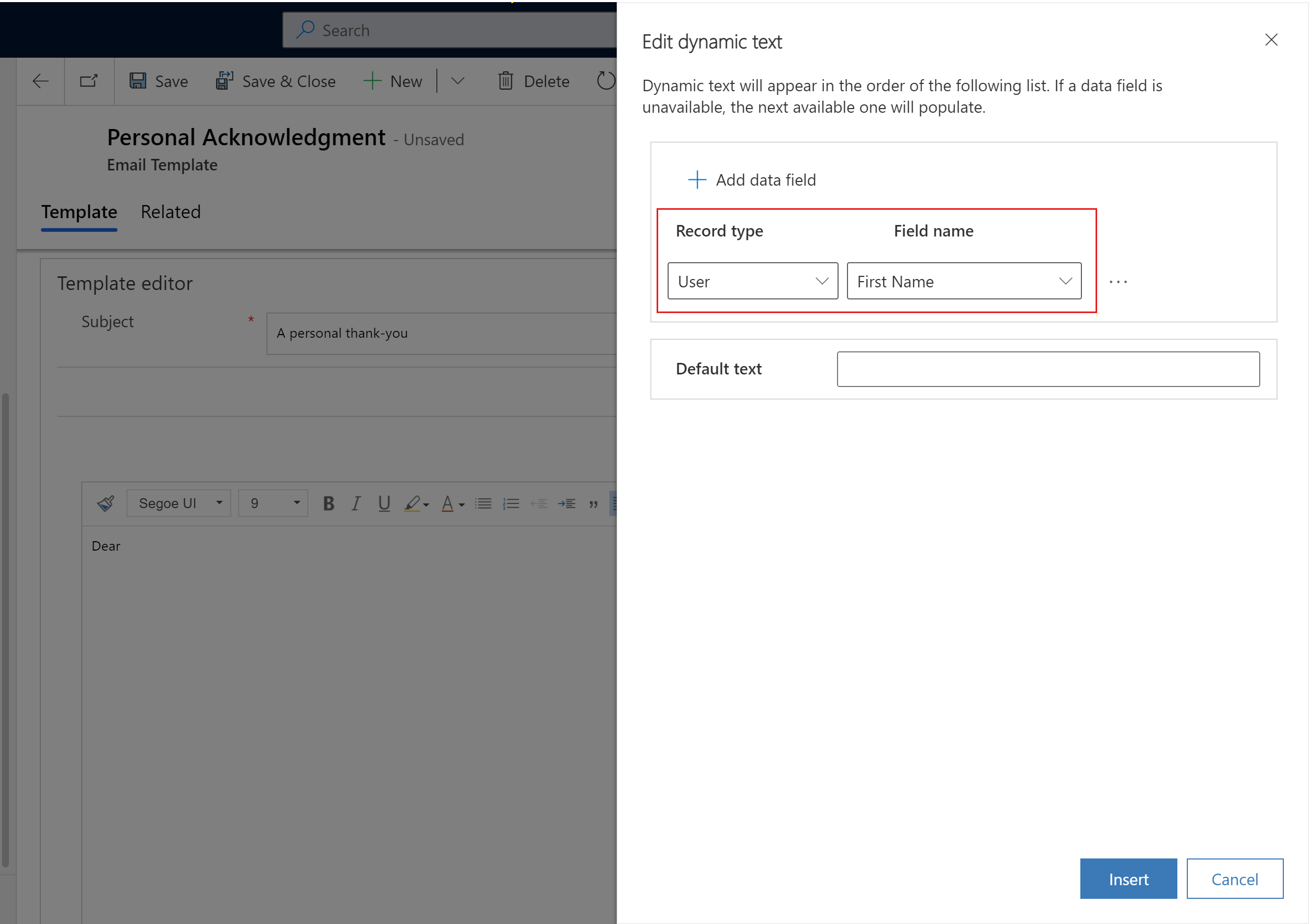
Benutzerdefinierte Felder eingeben
Sie können Felder aus benutzerdefinierten Entitäten einfügen, indem Sie sie direkt in Ihre E-Mail-Vorlage eingeben.
Verwenden Sie die folgende Syntax:
| Feldtyp | Syntax |
|---|---|
|
{!EntityLogicalName:FieldLogicalName;} |
|
{!EntityLogicalName:FieldLogicalName/@name;} |
| Date | {!EntityLogicalName:FieldLogicalName/@date;} |
| Uhrzeit | {!EntityLogicalName:FieldLogicalName/@time;} |
Nehmen wir an, Sie möchten ein angepasstes Feld einfügen, Kunden-ID, das mit dem Datensatz-Typ Benutzer verknüpft ist. Geben Sie den folgenden Platzhalter in Ihre Vorlage ein: {{!User:CustomerId;}}.
Wenn Sie ein benutzerdefiniertes Feld ModifiedOn einfügen, das mit dem Datensatztyp Benutzer verknüpft ist. Geben Sie den folgenden Platzhalter in Ihre Vorlage ein: {{!User:ModifiedOn/@date;}}.
Siehe auch
Eine E-Mail-Vorlage in modellgesteuerten Apps erstellen
Erweiterte E-Mail-Vorlagen-Editorseite aktivieren
Hinweis
Können Sie uns Ihre Präferenzen für die Dokumentationssprache mitteilen? Nehmen Sie an einer kurzen Umfrage teil. (Beachten Sie, dass diese Umfrage auf Englisch ist.)
Die Umfrage dauert etwa sieben Minuten. Es werden keine personenbezogenen Daten erhoben. (Datenschutzbestimmungen).